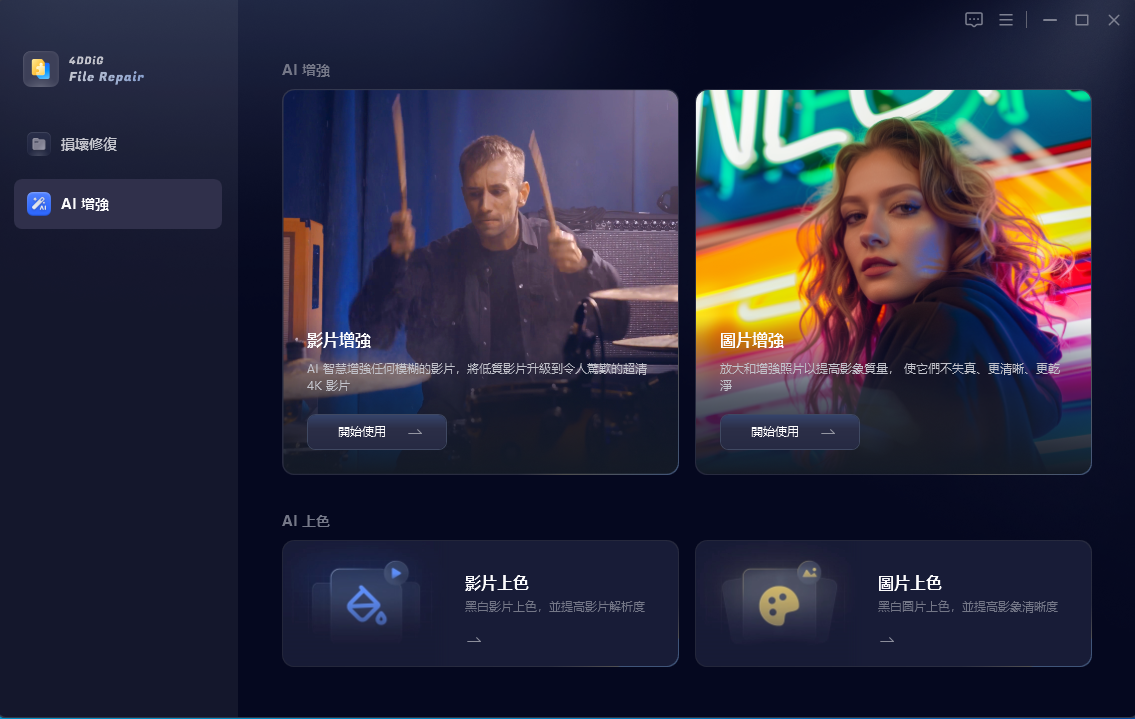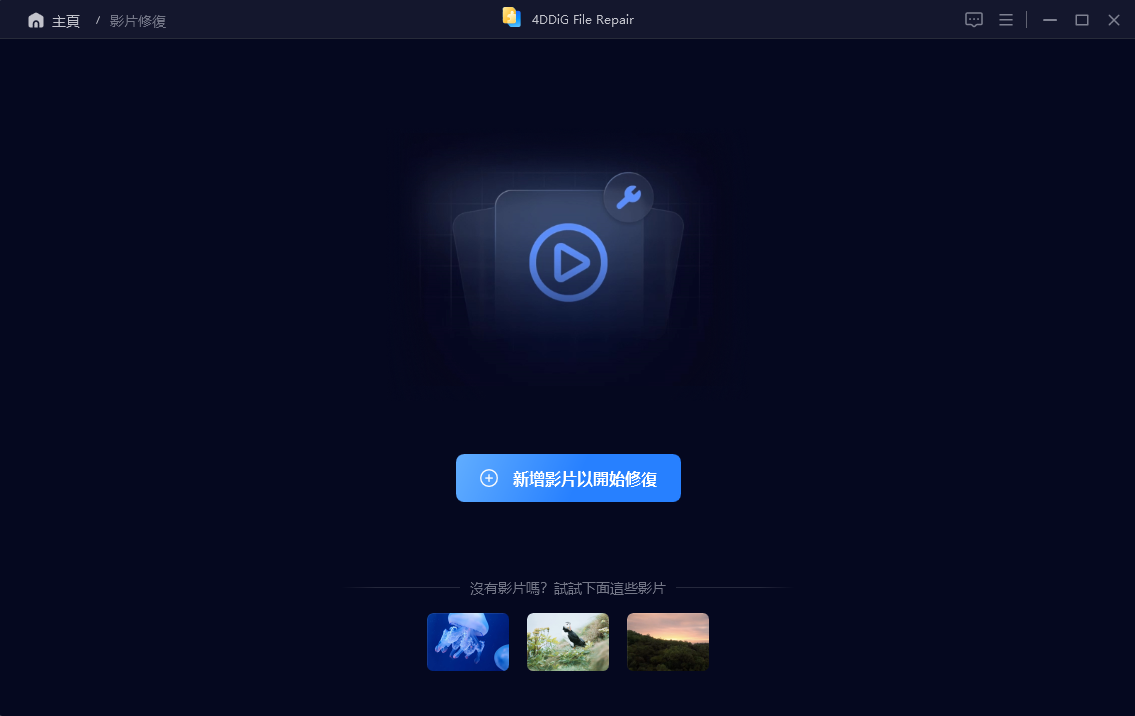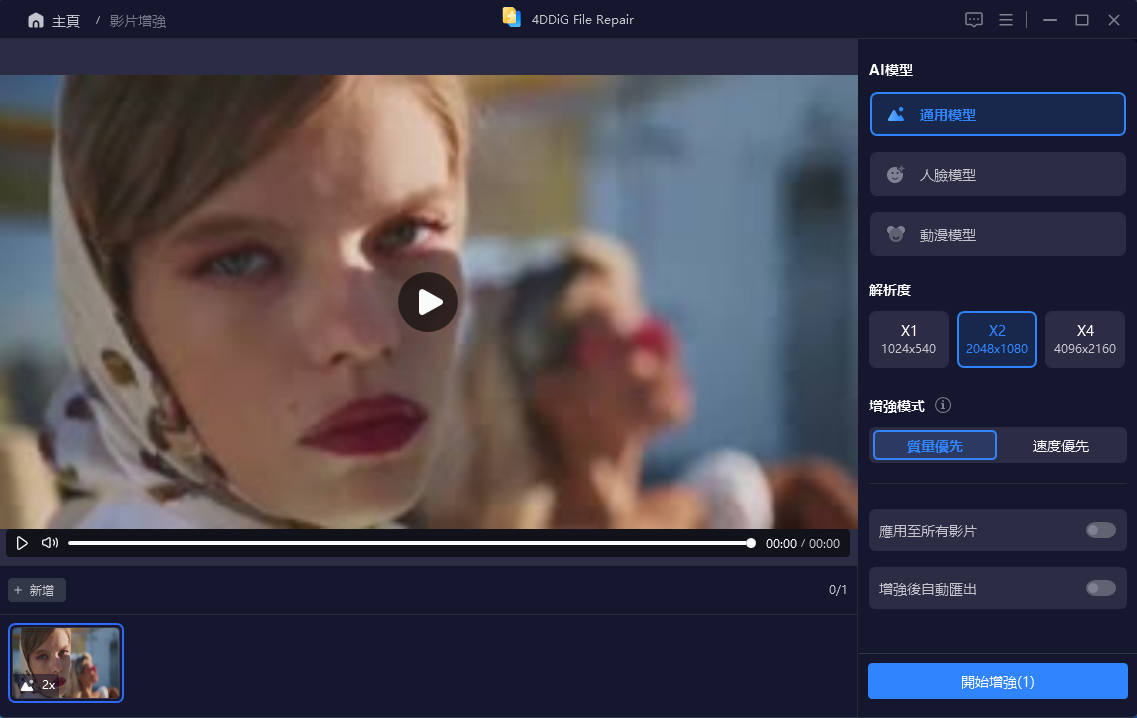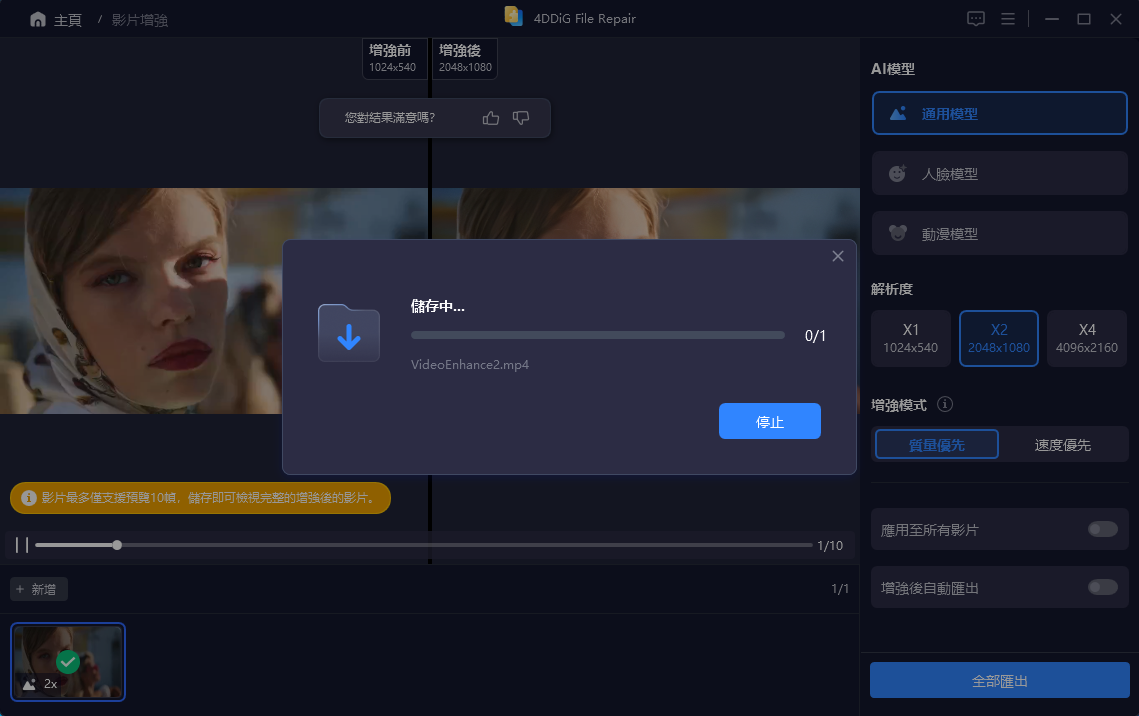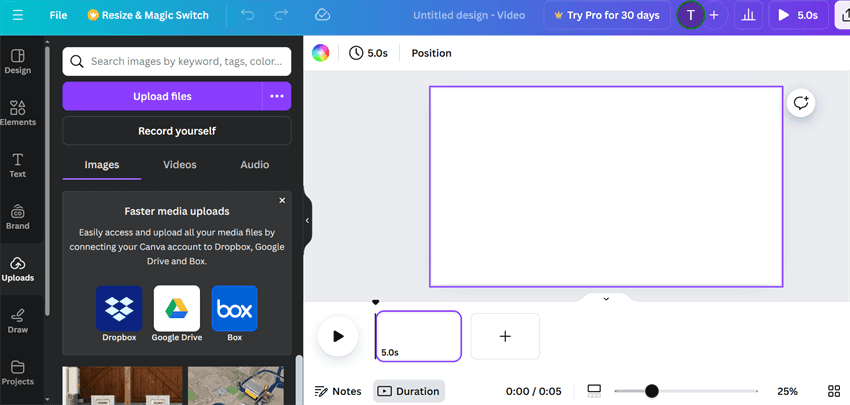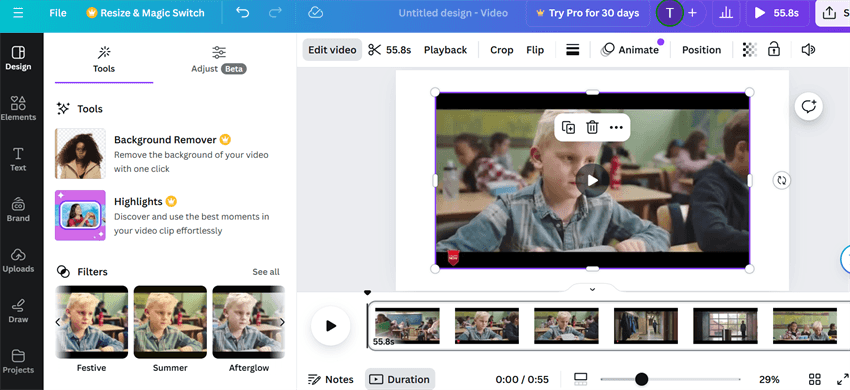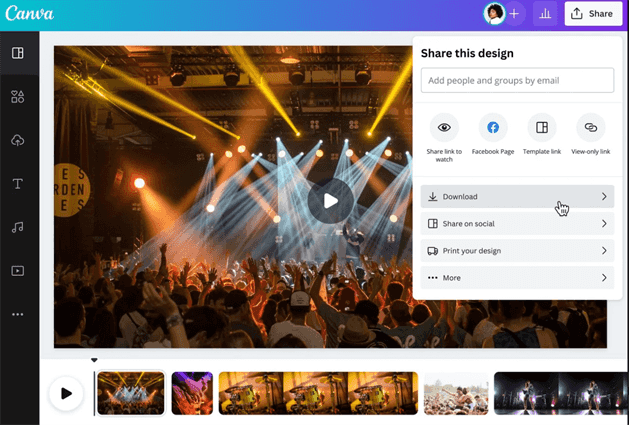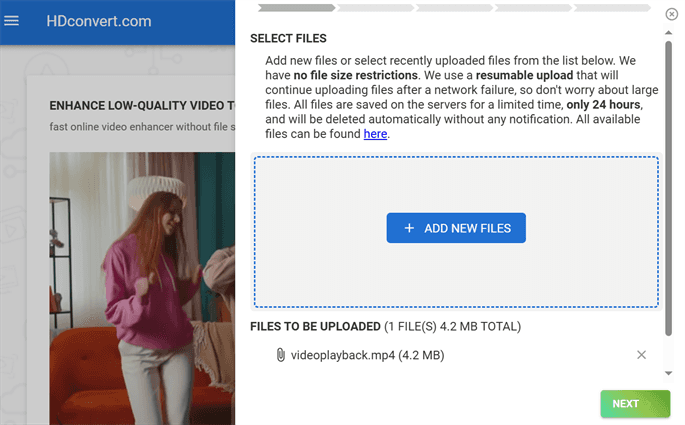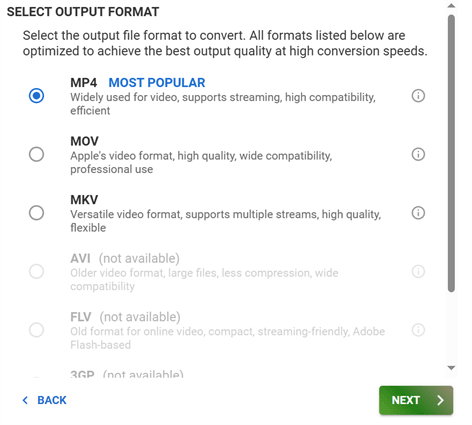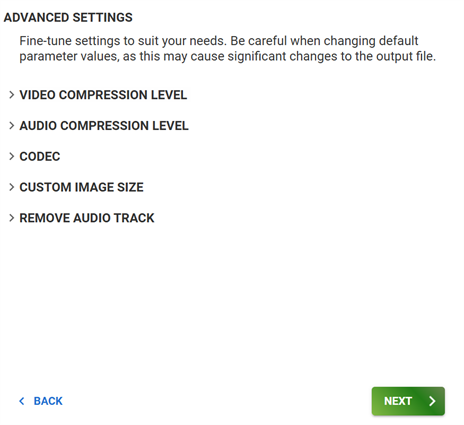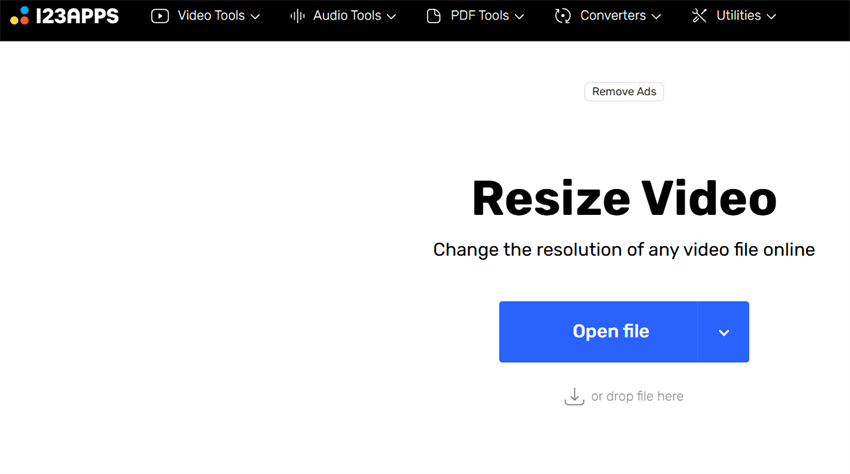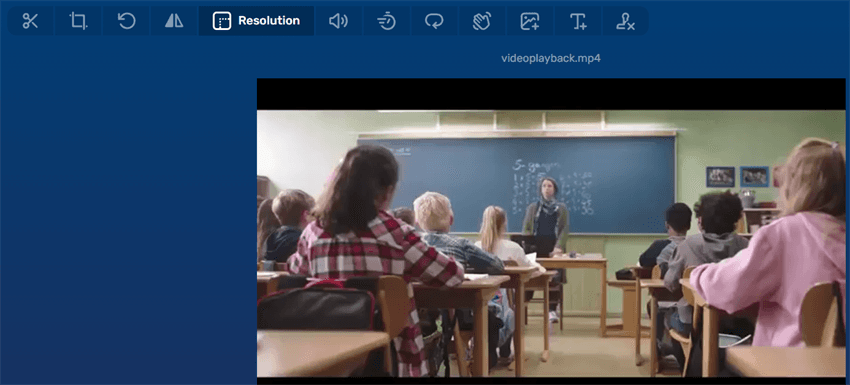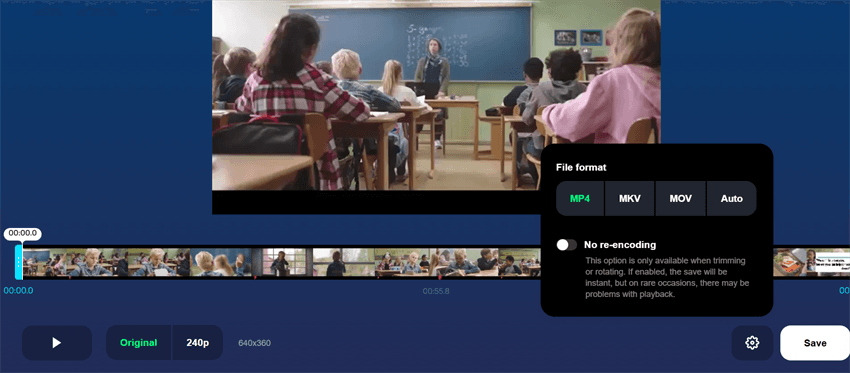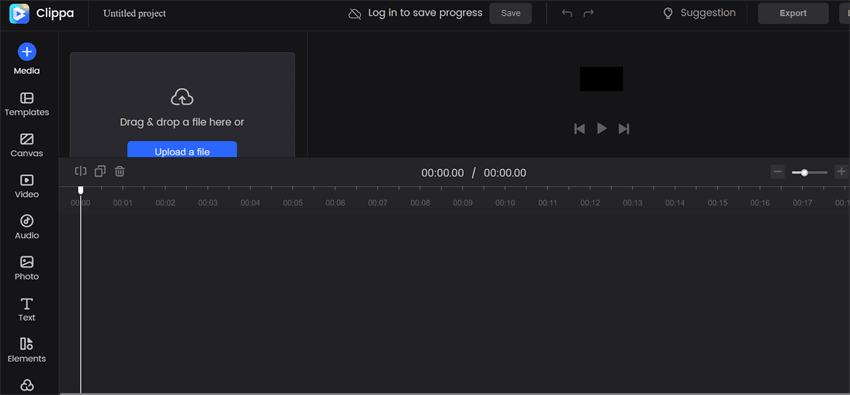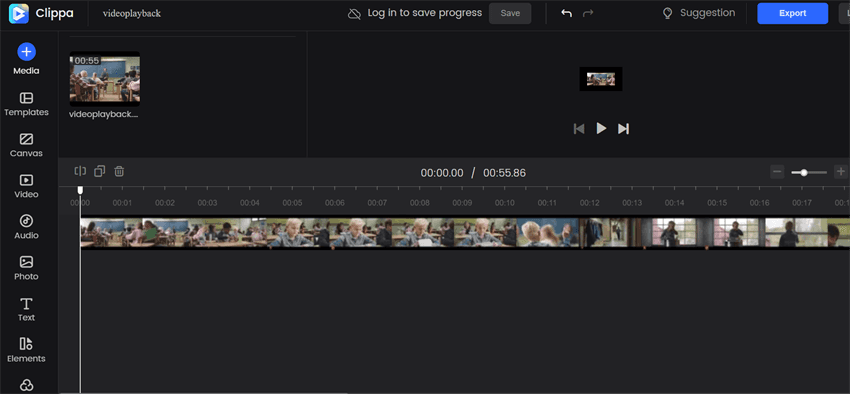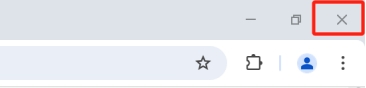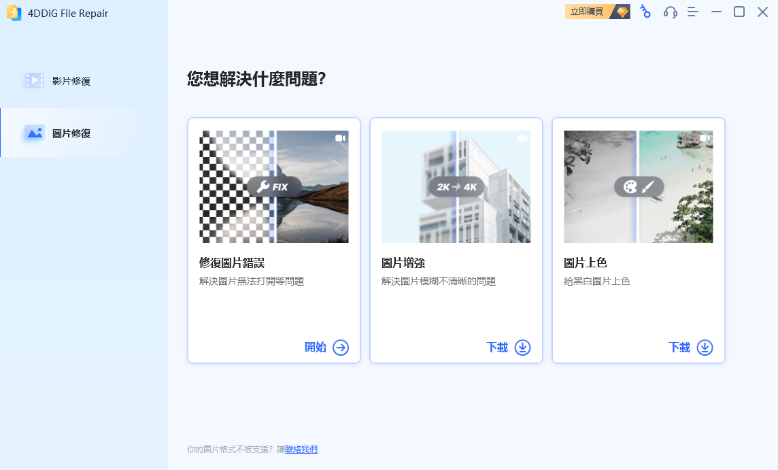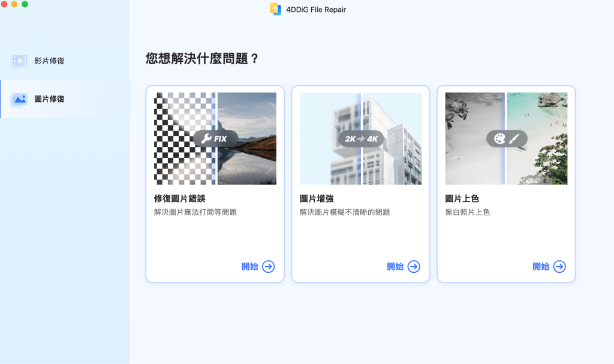你花了無數個小時精心製作你的產品,終於可以透過影片向觀眾展示了。但是,悲劇發生了。影片質量太差,似乎是在水下拍攝的。與其說你的產品給客戶留下了深刻印象,不如說你不希望他們對你的產品展示嗤之以鼻。
那麼,如果不想重新拍攝,如何實現 如何實現影片解析度提升呢? 不用擔心。您可能只需要一個影片解析度增強器。在本文中,我們將介紹 5 種有效的方法,讓您的 模糊影片變得更加清晰 , 無論是線上還是離線。請繼續滾動閱讀!
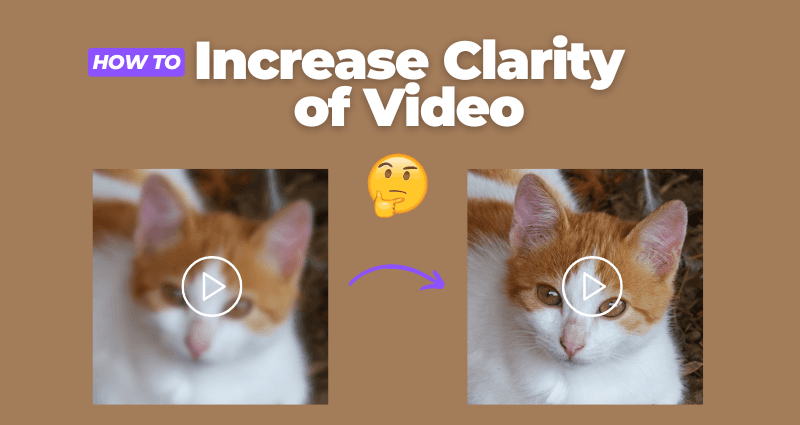
一、為什麼需要提高影片解析度?
影片質量會影響觀眾的第一印象。因此,模糊、低解析度的影片會讓你的品牌看起來不專業,失去觀眾的興趣。有 86% 的人會在社交媒體上花費大量時間觀看影片,這正是您使用影片解析度增強器工具大顯身手的機會。
影片解析度提升增強器可以對素材進行銳化、色彩校正、穩定、降噪並提高解析度。毫無疑問,銳利、高質量的內容顯示了製作過程中的努力。因此,影片增強器能讓你的影片更吸引人、更賞心悅目。因此,觀眾可以毫不費力地將注意力集中在影片背後的資訊上。
二、最佳影片解析度提升軟體: 4DDiG Video Enhancer
怎麼讓影片解析度變好?如果你想學習如何提高影片解析度,沒有什麼比使用 4DDiG Video Enhancer 更好的了。這款專業級影片解析度提高軟體能提升影片解析度、去除噪點和模糊、銳化影片,還能修復舊影片。但這還不是全部,以下是 4DDiG 提供的更多功能:
- 提高低質量影片的解析度,確保突出每個細節。
- 以 60fps 的速度將標清影片 升格為 4K。
- 四種 AI 模式可滿足所有影片增強需求。
- 改變影片的色彩飽和度、對比度和亮度。
- 支援增強 MP4、MKV、AVI、MOV 等各種格式的影片。
- 一次性批次處理多個不同格式的影片。
- 支援 Windows 和 Mac 系統。
- 允許您實時預覽增強後的畫面。
以下是如何藉助 4DDiG Video Enhancer 提高影片解析度:
-
首先下載並在電腦上安裝 4DDiG File Repair。然後執行它,在左側邊欄選擇 “AI Enhancer”。然後選擇 “影片增強器”。

-
點選 “新增影片”,將要增強的影片上傳到軟體中。然後,從 “常規”、“動漫 ”和 “面部 ”中選擇一個 AI 模型。


-
必要時調整輸出解析度,然後點選 “增強”。該工具將處理影片,提高畫質晰度、減少噪點並完善細節。預覽最初的 10 幀。如果不滿意,可嘗試其他 AI 模型或調整設定。

四、4 款影片解析度提高線上工具介紹
這裡有 4 款線上影片解析度增強工具供您選擇。不過,需要注意的是,它們缺乏提高影片解析度的高階功能,只能做一些小修小補。此外,它們不能同時處理多個影片,對檔案格式的支援也有限。不過,如果你只想提高一兩個影片的解析度,我們也附上了每個提高影片解析度線上工具的詳細使用步驟:
Tip 1. Canva
Canva 是一款線上影片解析度增強工具,它允許你調整亮度、對比度和顏色,以獲得你想要的影片效果。使用燈光、陰影和色彩來營造合適的氛圍,並確保影片與其他設計元素相一致。
您還可以新增轉場效果、動畫甚至自定義特效,為您的內容增色不少。Canva 還能讓您即時檢視更改,並快速提高影片的解析度,而無需任何複雜的步驟。下面介紹如何使用 Canva 影片增強器提高影片的解析度:
-
開啟 Canva。然後點選 “開啟檔案”,上傳要增強效果的影片。

-
使用簡單的滑塊調整飽和度或模糊度等設定,效果立竿見影。

-
完成增強後,將影片下載為高質量的 MP4 或直接在社交媒體上分享。

2.HDConvert
HDConvert 是一款由人工智慧驅動的工具,可讓你上傳低質量的標清影片(如 360p),並將影片解析度提高到 4K。它沒有檔案大小限制,如果上傳中斷,會自動恢復。你還可以選擇將影片轉換為 MOV 或 MKV 格式,並開啟通知功能,以便在影片增強完成後收到提醒。不過,這款工具的免費版只允許你增強影片的前 5 秒。下面介紹如何使用 HDConvert 提高影片解析度:
-
訪問 HDConvert線上影片編輯器 。 然後,選擇 “上傳檔案”,上傳您希望改善的影片片段。

-
選擇輸出影片檔案格式和質量。點選 “下一步”。

-
調整影片和音訊壓縮級別等設定。你還可以刪除影片中的音軌。點選 “下一步”。

-
選擇免費或高階轉換選項。點選 “下一步”。然後下載增強影片。
3. Video Resizer
Video Resizer 是另一款提高線上影片解析度的免費增強器。它支援 MKV、MP4、AVI、FLV、MOV、3GP、WMV 和 MV4 等影片格式。你可以選擇預設的尺寸和比例,也可以建立自定義尺寸。只需上傳影片、調整大小、預覽和儲存即可。下面介紹如何使用Video Resizer讓影片解析度提升:
-
開啟 Video Resizer。 然後點選 “開啟檔案”,上傳要增強效果的影片。

-
上傳後,使用側邊欄工具。你可以選擇所需的尺寸(如 1080p),或使用裁剪工具調整片段的寬高比。或者,你還可以進一步使用其他編輯工具來新增文字、字幕、特效和疊加效果。

-
選擇影片格式。編輯完成後,點選 “儲存 ”下載改進後的影片片段。

Tip 4. GEMOO
GEMOO 是一款基於網路的影片解析度提升增強器,可免費提高影片解析度,無需登入或註冊。它提供各種功能來提高影片的視覺質量。您可以更改亮度、飽和度、對比度、色調和不透明度設定。下面介紹如何使用 GEMOO 提高影片的解析度:
-
訪問 GEMOO 線上影片編輯器 。 然後,選擇 “上傳檔案”,上傳您希望改善的影片片段。

-
修改影片的亮度、飽和度、不透明度、對比度和色調,以提高影片的解析度。滿意後,點選 “匯出 ”將改進後的影片下載到電腦。

五、相關問題
1. 我們能提高影片的解析度嗎?
可以,您可以使用 4DDiG Video Enhancer 等 Windows 軟體或本帖中提到的任何線上工具實現影片解析度提升。不過,為了在不損失影片質量的情況下獲得最佳效果,我們推薦使用 4DDiG,因為它提供了調整亮度、對比度和解析度的高階功能。
2. 怎麼讓影片解析度變好?
為提高影片解析度,請在光線充足的地方拍攝,使用穩定的攝像機並選擇高質量設定。後期編輯(如使用影片增強器)可以進一步提高畫質晰度。
3. 我能讓模糊的影片更清晰嗎?
可以,您可以透過改變焦距和銳化模糊的鏡頭使其更加清晰。為此,請試用我們在本帖中提到的任何一款影片增強器。
4. 影片太模糊怎麼辦?
要獲得高質量的影片,請升級到高階相機和鏡頭,確定良好的照明條件,並穩定拍攝。此外,還可以使用 AI 影片解析度增強器,它可以透過修改色彩、對比度和解析度來提高影片的解析度。不過,為了達到最佳效果,不妨試試 4DDiG Video Enhancer。它可以一次性批次修復多個不同格式影片中的模糊和噪點。
總結
如何提高影片的解析度,答案在於各種線上/離線工具。現在,許多線上平臺都可以對亮度、對比度和色彩進行基本調整,從而提高模糊、低質量影片的解析度。不過,如果想獲得更專業的效果,不妨試試 4DDiG Video Enhancer。
雖然線上工具可以進行微小的編輯,但 4DDiG 的高階功能、各種 AI 模型和批次處理使其成為我們的推薦之選。如果您真的想提高素材的解析度,現在就試試 4DDiG Video Enhancer吧!